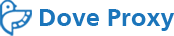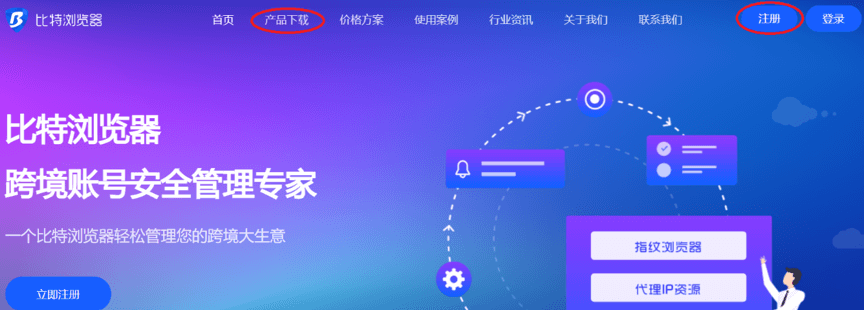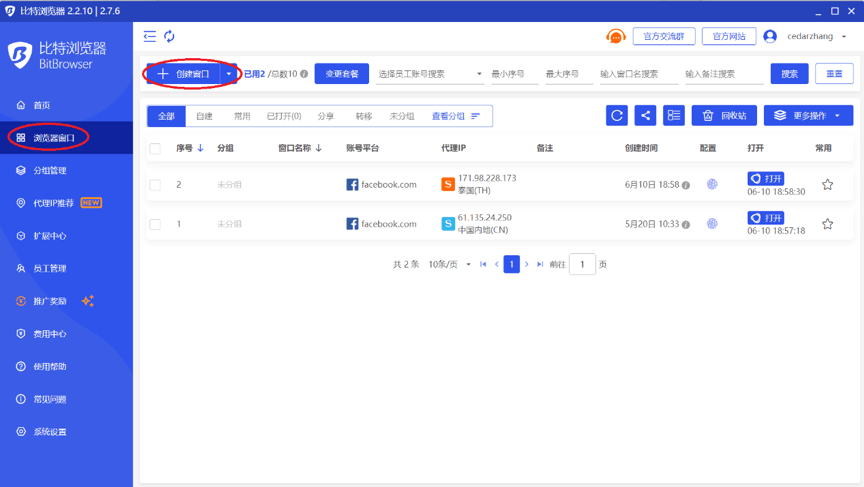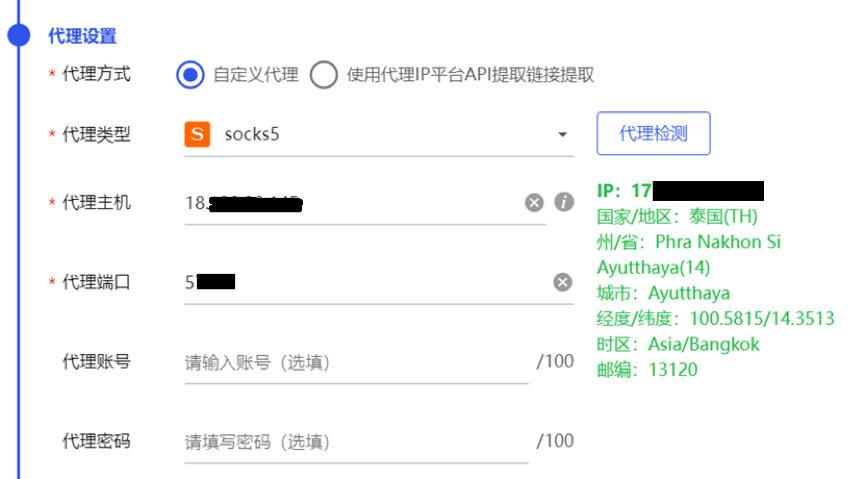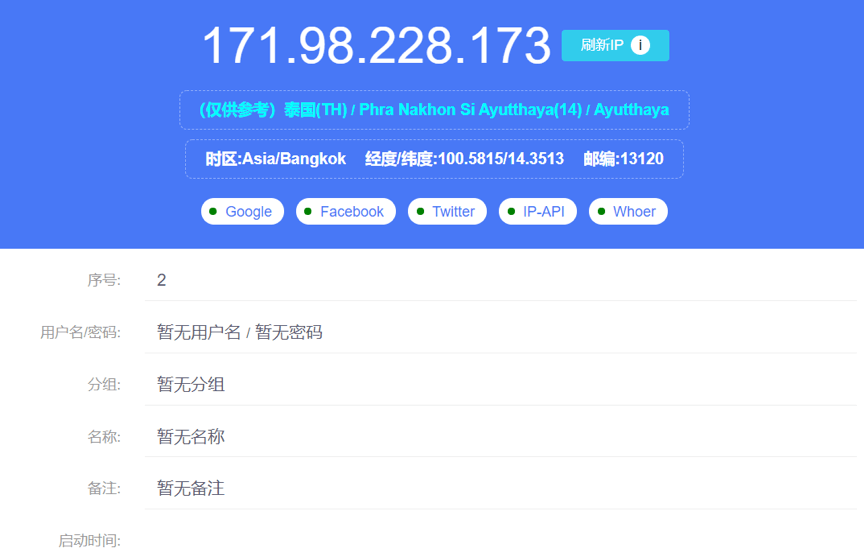指纹浏览器:
1. 以下浏览器为客户推荐指纹浏览器,仅做展示。软件质量与服务需自行判断,官方不做任何保证和承诺!浏览器相关问题,请咨询浏览器官方客服。
2. 免责声明:所推荐软件不得用于任何非法用途,一切后果自负!
2. 免责声明:所推荐软件不得用于任何非法用途,一切后果自负!
进入Multilogin下载页面,然后选择适合的版本进行下载(目前支持“Windows”, “Mac” 和 “Linux x64“)
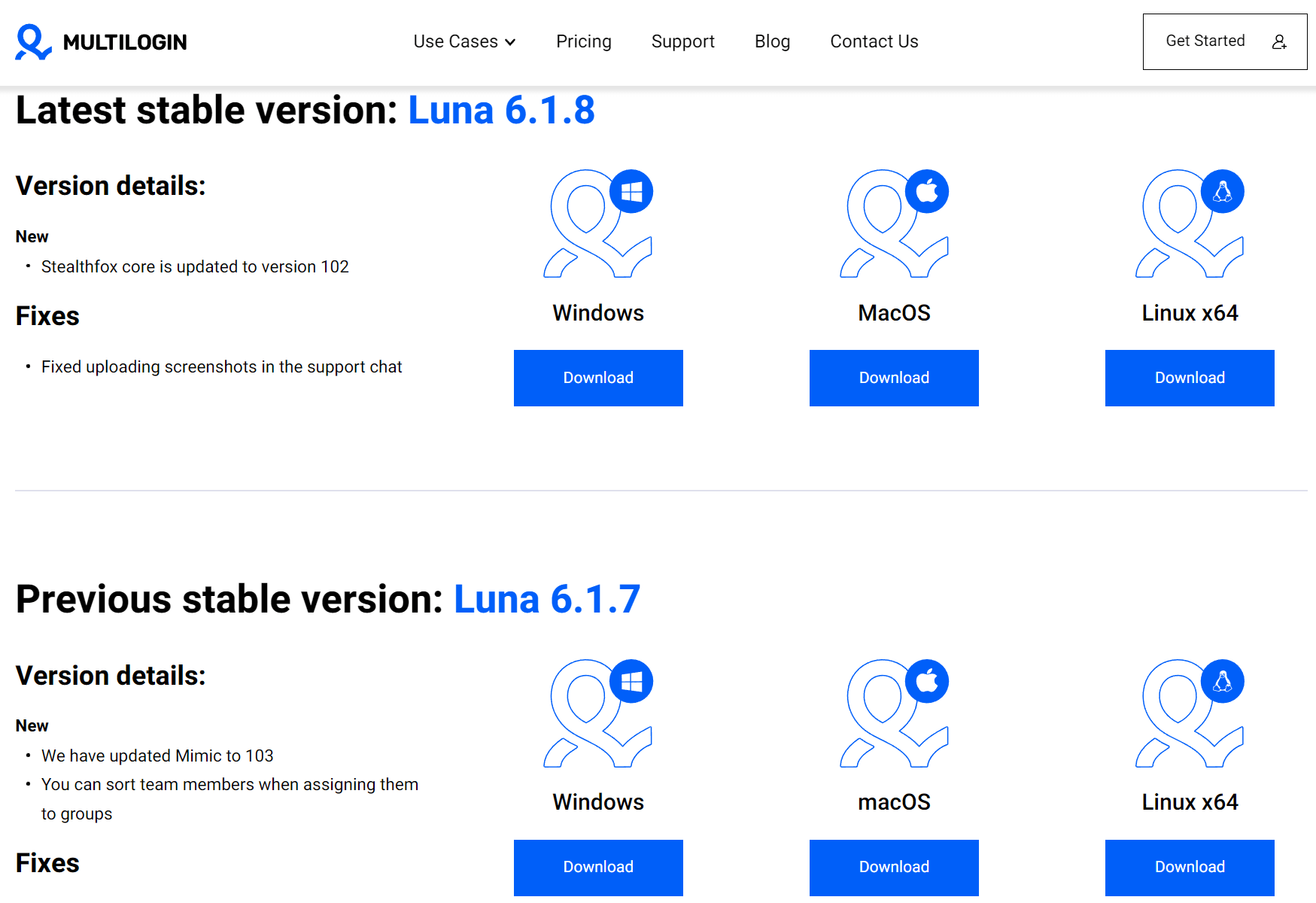
安装Multilogin浏览器成功后,购买适合您的套餐并登录后,点击“新建”或者“创建浏览器配置文件”。
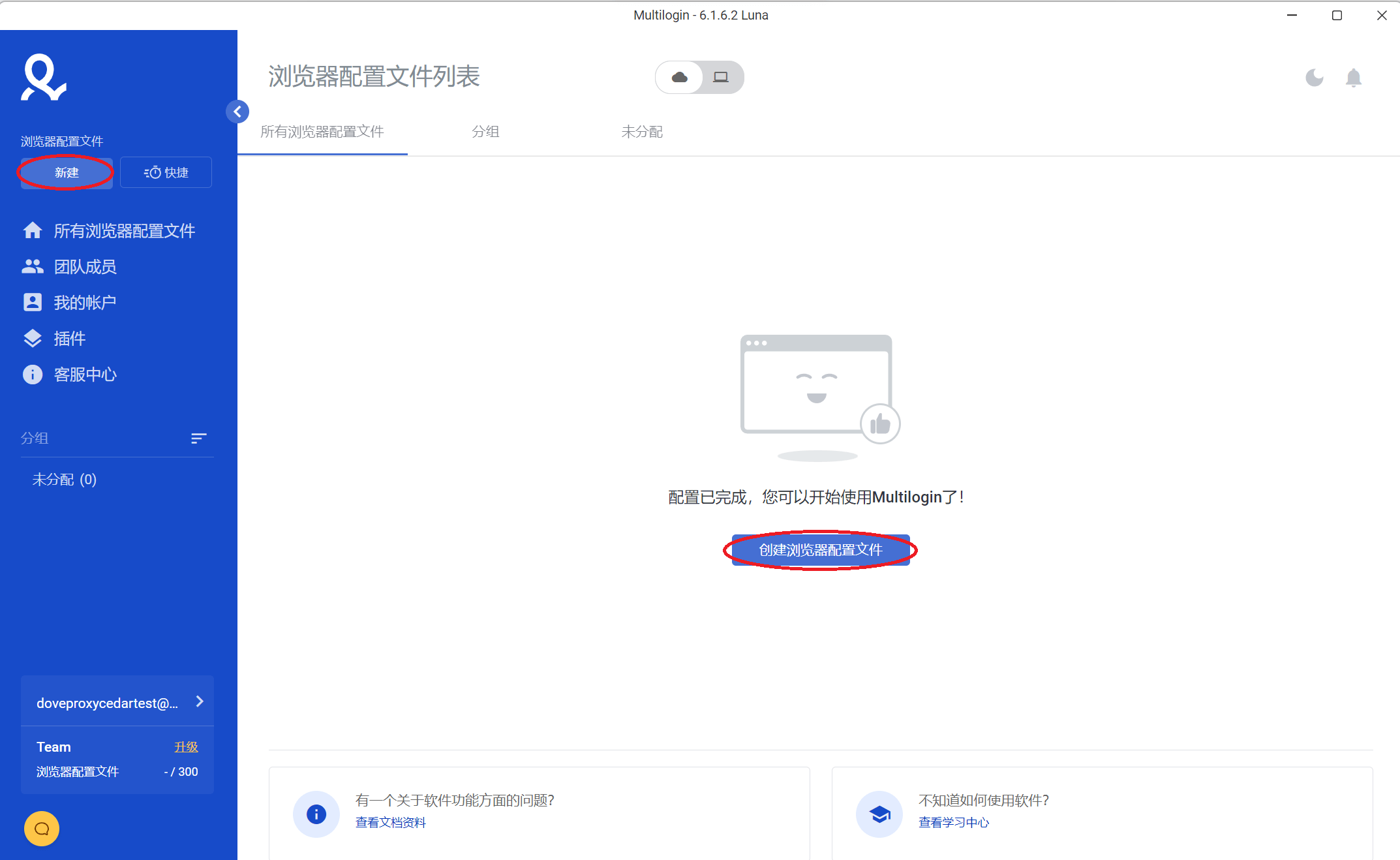
找到“代理”,根据需求填写信息,代理信息填写如下所示:
1)代理类型选择:socks5或者http
2)代理主机填写:由通道获取的代理服务器地址
3)代理端口填写:由通道获取的端口号
4)代理账号填写:Doveproxy 的账号 (若用白名单模式则不需要填写)
5)代理密码填写:由通道获取的认证密码 (若用白名单模式则不需要填写)
6) 单击“检查代理伺服器”,测试代理是否已经设置成功
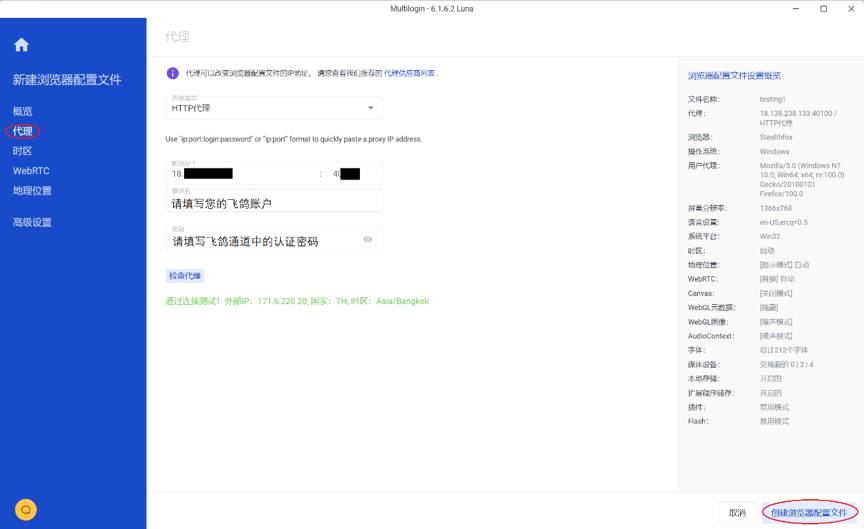
设置好以后,单击“开始”,Multilogin会自动打开一个浏览器窗口 如果您需要一份更详细的攻略,请点击这里。
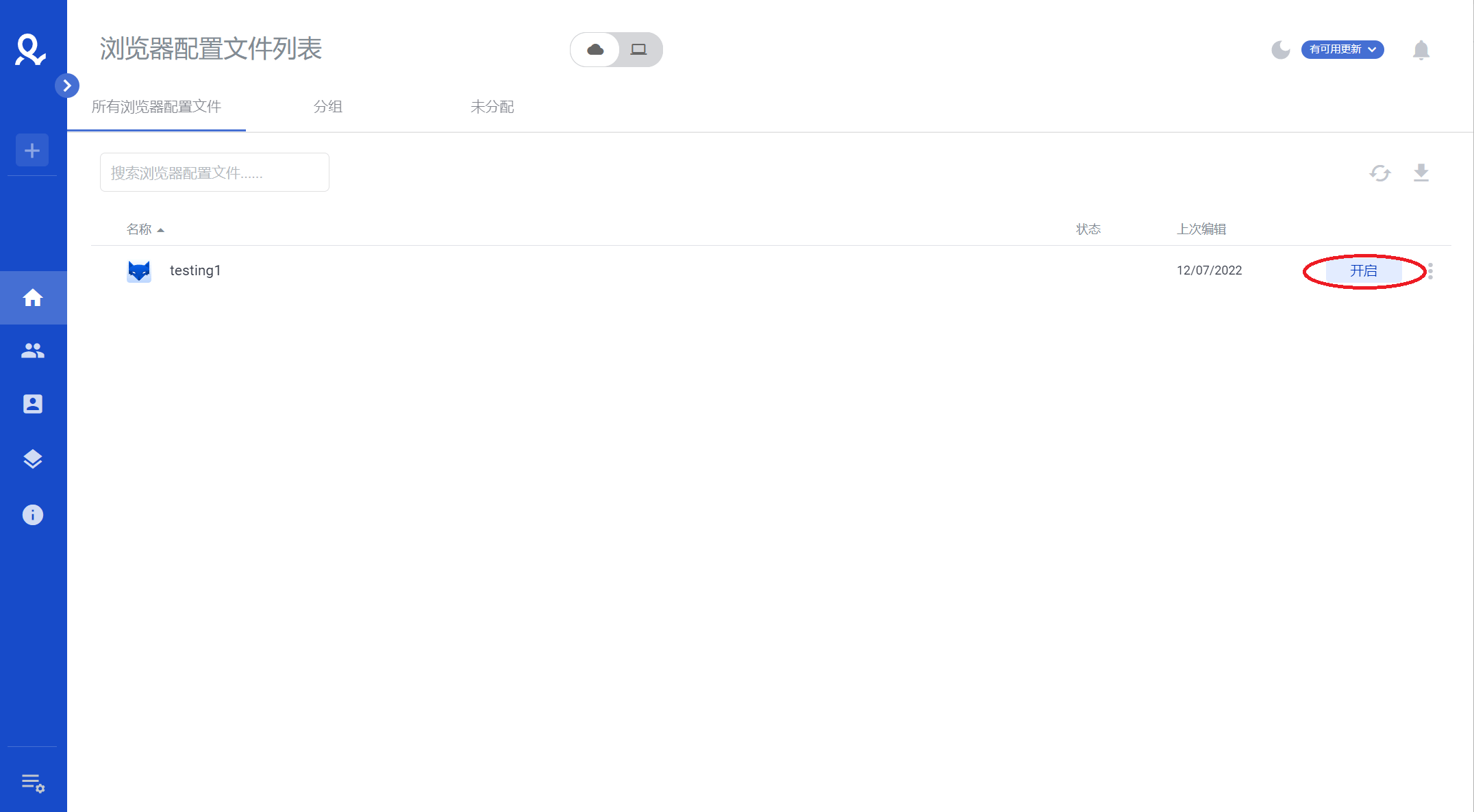
点击顶部的“下载Incogniton”。跳转到浏览器下载官网,然后选择对应的“Windows”或者“Mac”版本进行下载
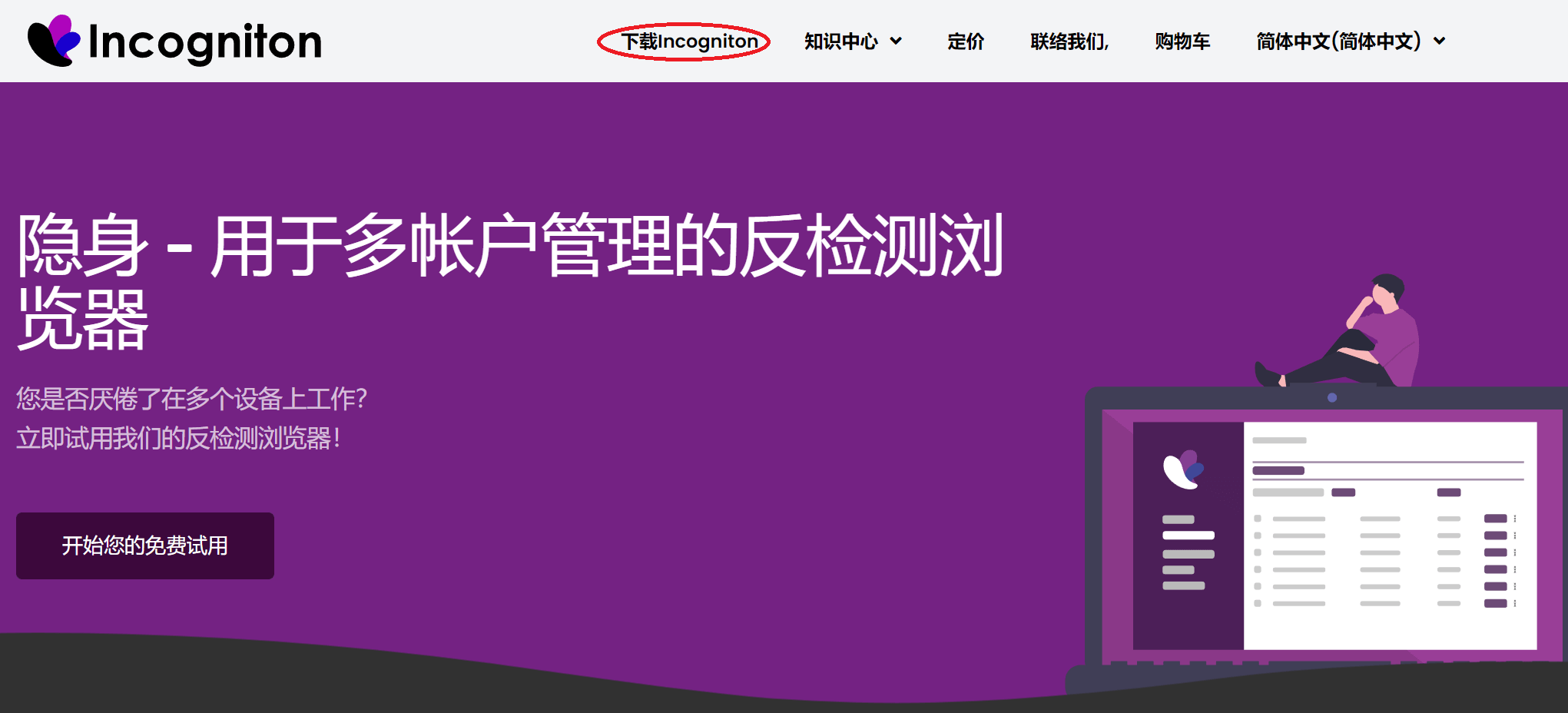
安装Incogniton成功并登录后,在 “配置文件管理”下,选择“所有配置文件”,然后单击“新配置文件”
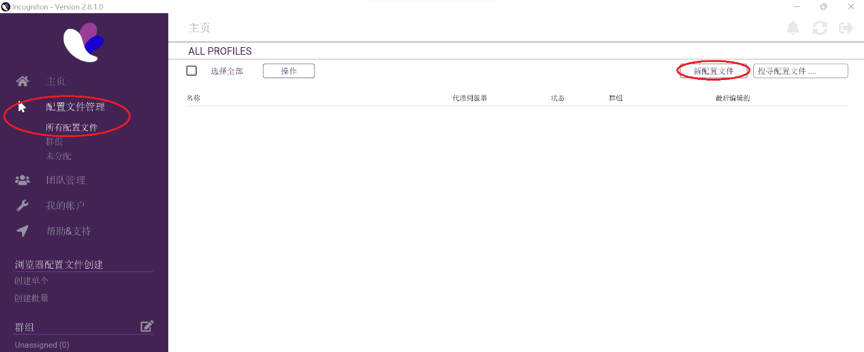
找到“代理伺服器”,根据需求填写信息,代理信息填写如下所示:
1)代理类型选择:socks5或者http
2)代理主机填写:由通道获取的代理服务器地址
3)代理端口填写:由通道获取的端口号
4)代理账号填写:Doveproxy 的账号 (若用白名单模式则不需要填写)
5)代理密码填写:由通道获取的认证密码 (若用白名单模式则不需要填写)
6) 单击“检查代理伺服器”,测试代理是否已经设置成功
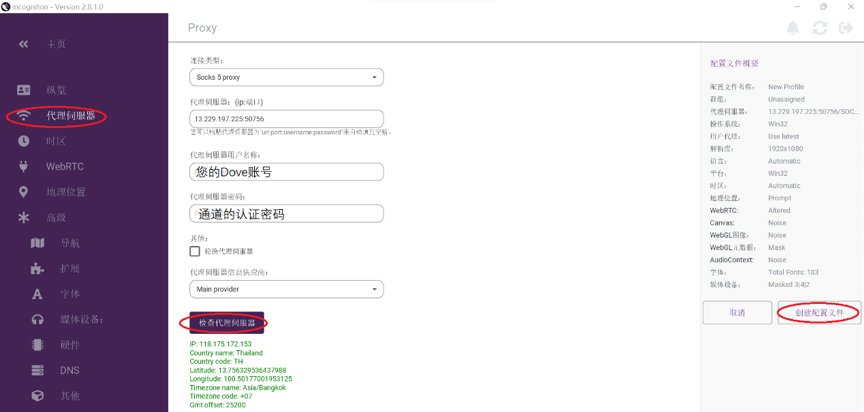
4. 设置好以后,单击“开始”,Incogniton会自动打开一个浏览器窗口 如果您需要一份更详细的攻略,可以点击这里
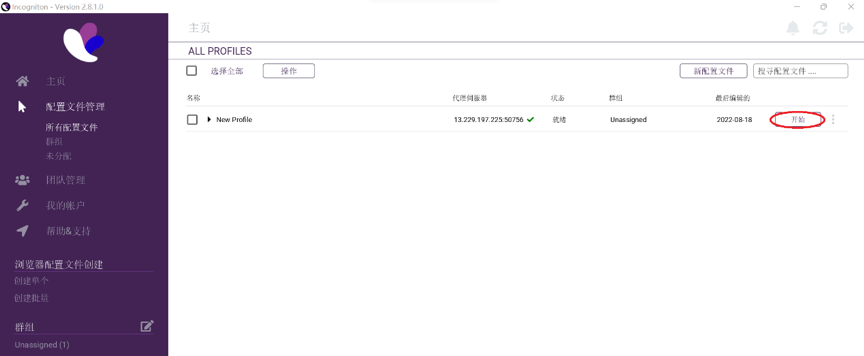

 Chinese
Chinese
 English
English